Vous souhaitez brancher un nouveau composant sur votre PC, mais pour garantir la compatibilité au niveau du BIOS, vous devez savoir comment le mettre à jour sur votre Acer Predator. Effectivement, la mise à jour du BIOS sera quelques fois utile si vous souhaitez ajouter un nouveau périphérique au niveau de la carte mère. Si vous ne faites pas cela, il est possible que cela cause des erreurs d’exécution. Cependant, cette méthode peut être risquée. De ce fait, pour vous permettre de comprendre les enjeux et bénéfices à réaliser cette procédure. Nous vous expliquerons, pourquoi faire la mise à jour du BIOS. Ensuite nous vous indiquerons les étapes de la mise à jour du BIOS sur votre Acer Predator.
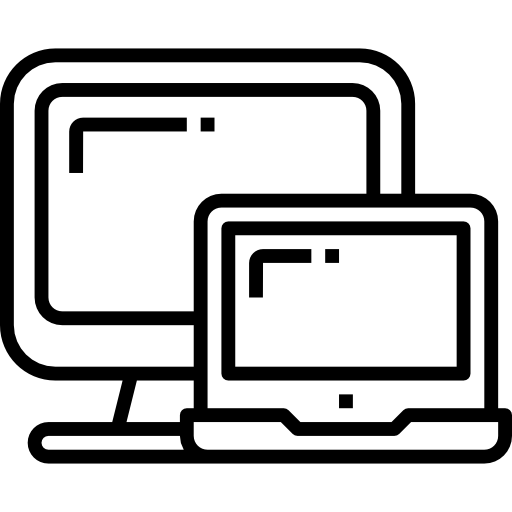
Est-il nécessaire de faire la mise à jour le BIOS de votre Acer Predator?
L’utilité du BIOS sur votre Acer Predator?
En quelques mots, le BIOS (Basic Input / Output System) se trouve être le firmware de la carte mère. Ainsi, c’est un programme enregistré sur la ROM (Read-Only Memory) de votre Acer Predator. Ce qui signifie qu’il sera conservé même lorsque votre PC n’est plus alimenté en électricité. Il représente le microprogramme de bas niveau qui se lance en amont des autres programmes en incluant l’OS. De ce fait, il permet de charger le démarrage de votre PC. Cela inclut les phases de vérification (POST). Ces dernières vont vérifier si tous les périphériques branchés sur la carte mère sont opérationnel. Ensuite, lorsque les vérifications sont validées. Il va lancer l’OS c’est à dire Windows 10. De cette façon, vous aurez accès à une interface graphique pour utiliser votre PC.
Sachez que sur les PC d’aujourd’hui le BIOS est substitué par l’UEFI (Unified Extensible Firmware Interface). Toutefois, par habitude et puisque ces derniers ont un rôle identique. Il est courant de conserver l’utilisation du terme de BIOS.
Risques et avantages à mettre à jour le BIOS sur Acer Predator:
Mettre à jour le BIOS va servir à récupérer les récentes mises à jour, notamment sur les phases de vérifications et autres améliorations au niveau des programmes. Vous pourrez acquérir plus de stabilité au niveau du système. Ainsi, vous serez en capacité de réduire les fatal error qui amènent à des problèmes d’écran bleu sur votre Acer Predator. Vous pourrez également grâce à cette procédure, rendre votre PC plus performant. Cela peut aussi être utile lorsque vous voulez modifier un élément majeur de votre PC tel que le processeur ou alors la carte graphique. Cela est dû car selon la version du BIOS qui est installée sur votre PC les composants vont parfois être incompatibles. Si par ailleurs vous voudriez remplacer de disque dur sur votre Acer Predator pour opter pour un SSD plus performant. Vous pouvez lire l’article suivant : Comment changer le disque dur d’un Acer Predator?
Toutefois cette méthode n’est pas sans risque. Quand il est question du BIOS, une erreur de manipulation pourrait avoir d’importantes répercussions. Elles peuvent rendre inexploitable votre Acer Predator.
Savoir la version du BIOS installée sur votre Acer Predator:
Pour pouvoir vous lancer sur cette méthode un peu risquée. Nous vous conseillons, en amont, de vérifier la version du BIOS installée sur votre PC. Pour cela, il suffit simplement de saisir « Informations système » sur la zone de recherche Windows 10. Et directement vous aurez accès à l’outil qui contient toutes les données nécessaires sur votre Acer Predator.
Vous trouverez notamment une ligne « Version du BIOS/Date » qui vous renseigne sur la version. Ainsi vous vous apercevrez peut-être que celle-ci est compatible avec le composant que vous voulez brancher. Dans le cas contraire, elle vous servira pour rechercher la nouvelle mise à jour.
Connaître le fabricant et la version de la carte mère sur votre Acer Predator:
Encore sur l’outil « Information système ». Vous trouverez à la ligne « Fabricant de la carte de base », le fabricant de la carte mère. Et sur la ligne « Produit de la carte de base » l’appellation de votre carte mère. Et enfin sa version sur la ligne « Version de la carte de base ». Ces données peuvent aussi vous permettre de télécharger la mise à jour appropriée pour votre Acer Predator.
La technique pour mettre le BIOS à jour sur un Acer Predator:
Avant tout, il faudra vérifier que votre PC est branché et a suffisamment de batterie. Vous pourrez de cette façon éviter des arrêts durant l’installation de la mise à jour qui pourraient rendre inexploitable la carte mère.
Faire la mise à jour du BIOS se nomme aussi « Flasher le BIOS ». Ce vocabulaire est récupéré d’une technique antérieure. Elle revenait à allumer un ordinateur avec une clé USB Flash et entrer dans le BIOS de votre Acer Predator. … Maintenant c’est un peu plus simple. Mais il n’est pas moins risqué. Vous allez devoir téléchargez la récente version sur la plateforme du fabricant. Vous pourrez ainsi acquérir un utilitaire d’installation.
- Dirigez vous sur le site officiel du fabricant de votre Acer Predator, nous vous suggérons très fortement d’aller sur la plateforme officielle afin d’éviter les malwares.
- Ensuite à l’aide des données de la version du BIOS, cherchez la rubrique de mise à jour des drivers,
- Au sein de celle-ci, vous verrez une sous partie BIOS , cliquez dessus,
- Vous pourrez ainsi récupérer les mises à jour récentes pour votre BIOS.
- Téléchargez ce fichier,
- Et exécutez le pour ouvrir l’outil d’installation,
- Réalisez les étapes,
- Et lancez la mise à jour du BIOS sur votre Acer Predator.
- Vous ne devez pour aucune raison arrêter le chargement.
Pour conclure : Réaliser la mise à jour d’un BIOS sur un Acer Predator est une méthode qui implique quelques risques. Nous vous conseillons donc avant de le faire d’étudier les avantages et inconvénients. Si vous décidez de le réaliser, il sera vraiment indispensable que votre ordinateur soit chargé et que vous téléchargiez l’outil d’installation sur le site officiel du fabricant.
Dans le cas où vous souhaitez d’autres infos sur votre Acer Predator, vous pouvez explorer les autres articles de la catégorie : Acer Predator.
